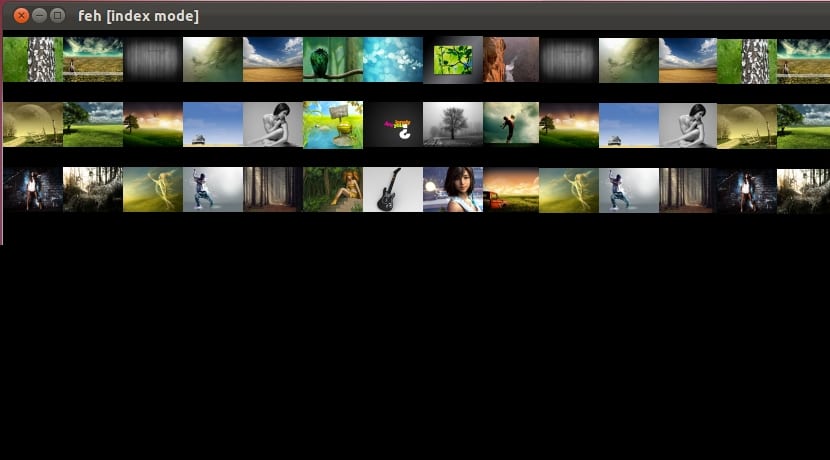
La 콘솔 또는 터미널은 우리의 일상입니다, 그래픽 환경에서보다 더 효율적인 방식으로 다양한 작업을 수행 할 수 있으며 GUI보다 적은 리소스를 소비합니다. 데스크탑 환경에서 쉽게. 이러한 작업 중 하나는 터미널에서 이미지를 볼 수 있도록하는 것입니다. 아시다시피, ls로 나열 될 수 있으며, 포함 된 파일에서 데이터를 가져 와서 복사, 이동, 이름 변경, 권한 변경 등을 할 수 있습니다.
하지만 시각화하고 싶을 때, 그러면 문제가 발생합니다. 음, 터미널 내에서 이미지를 볼 수있는 몇 가지 도구가 있습니다. 그중 하나는 오늘 여기에서 여러분에게 제시하는 것입니다. 페. 다양한 방법으로 이미지를 표시 할 수있는 Linux 콘솔 용 강력한 도구입니다. 이렇게하려면 명령 줄 내에서 그래픽 서버의 X 창을 실행하여 이미지를 표시합니다. 따라서 다른 그래픽 앱에 비해 매우 가벼운 옵션입니다.
페에 대한 자세한 정보를 볼 수 있습니다. 공식 웹 사이트 하지만 여기서는 그것을 설치하는 방법 배포판 및 처리 시작 방법. 예를 들어 Arch에서 간단한 명령으로 설치할 수 있습니다.
sudo pacman -S feh
또는 원하는 경우 데비안과 파생물, 다음을 선택할 수 있습니다.
sudo apt-get install feh
설치가 완료되면 사용을 시작할 수 있습니다.이를 위해 보려는 이미지가있는 디렉토리로 이동 한 다음 간단히 프로그램 실행 따라서 해당 디렉토리에 포함 된 모든 이미지를 하나씩 표시합니다.
feh
그곳에 다른 모드. 그러나 모든 썸네일 이미지의 몽타주를 표시하려면 -m 옵션을 사용하여 -i를 색인화하고, 썸네일의 경우 -t를 사용하거나 -w를 사용하여 다중 창에 여러 이미지를 표시 할 수 있습니다. -l 옵션은 ls와 같이 디렉토리 내의 이미지 만 나열하지만 이미지 만 나열합니다.
feh -m feh -i feh -t feh -w feh -l
매우 간단하고 실용적입니다. 좋아하길 바래 떠나는 걸 잊지마 의견.
아주 좋아요 !!!
또한 창 관리자로 시작할 수 있도록 bash ~ / .fehbg 스크립트를 실행 파일로 생성하는 –bg- {center, tile, fill, max, scale}을 사용하여 바탕 화면 배경을 배치하는 데 사용할 수도 있습니다.
X-server없이-작동하지 않음 :-(
아니요, 그러나 다음과 같이 XServer없이 MPV를 사용하는 것과 같은 대안이 있습니다.
mpv –vo = drm –loop = yes –image-display-duration = inf * .jpg